Στο τέλος της σχολικής χρονιάς, είναι καλή ιδέα να αρχειοθετήσετε τις ομάδες που έχετε δημιουργήσει για τάξεις στο Microsoft Teams καθώς προετοιμάζεστε για τις τάξεις του επόμενου έτους. Η αρχειοθέτηση μιας ομάδας καταργεί την ομάδα από τη λίστα "Ενεργές ομάδες" και παγώνει τη δραστηριότητα της ομάδας. Όλο το περιεχόμενο που σχετίζεται με την ομάδα θα εξακολουθεί να αποθηκεύεται και θα μπορείτε να έχετε πρόσβαση σε αυτό ανά πάσα στιγμή. Σε αυτά περιλαμβάνονται αρχεία, συνομιλίες, βαθμολογίες και αναθέσεις εργασιών που μπορείτε να χρησιμοποιήσετε ξανά αργότερα.
Αρχειοθέτηση ομάδων με SDS
Εάν είστε Διαχείριση IT και σχεδιάζετε να χρησιμοποιήσετε SDS για την αρχειοθέτηση των τάξεων των εκπαιδευτικών, ενημερώστε τους εκπαιδευτικούς για το πότε θα αρχειοθετηθούν τα μαθήματα. Μπορείτε να μοιραστείτε τις ακόλουθες πληροφορίες μαζί τους, ώστε να γνωρίζουν πού να βρουν αρχειοθετημένες τάξεις προηγούμενων σχολικών ετών και πώς να επαναχρησιμοποιήσουν αναθέσεις εργασιών για μελλοντική διδασκαλία.
Τι συμβαίνει όταν αρχειοθετείται μια ομάδα
Η αρχειοθέτηση δεν διαγράφει μια ομάδα. Σε μια αρχειοθετημένη ομάδα, όλες οι δραστηριότητες στην ομάδα παγώνουν. Αυτό περιλαμβάνει τη δυνατότητα προσθήκης ή επεξεργασίας καναλιών, δημοσίευσης μηνυμάτων ή δημιουργίας νέων αναθέσεων εργασιών. Ωστόσο, οι κάτοχοι ομάδας εξακολουθούν να μπορούν να προσθέτουν ή να καταργούν μέλη ομάδας και να ενημερώνουν ρόλους. Η ομάδα δεν θα εμφανίζεται πλέον με την προβολή των ενεργών ομάδων.
Αρχειοθέτηση ομάδας με μη αυτόματο τρόπο
Εάν είστε εκπαιδευτικός και το Διαχείριση IT δεν θα χρησιμοποιεί SDS για την αρχειοθέτηση ομάδων τάξης, μπορείτε να αρχειοθετήσετε τις ομάδες μόνοι σας.
-
Επιλέξτε Περισσότερες επιλογές

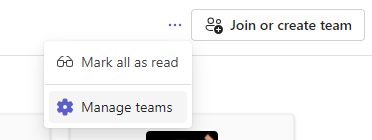
-
Επιλέξτε Περισσότερες επιλογές

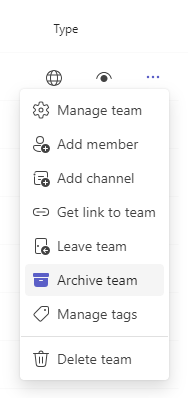
Για να προβάλετε μια ομάδα που έχετε αρχειοθετήσει, επιλέξτε Περισσότερες επιλογές

Επαναφορά αρχειοθετημένης ομάδας
Ενεργοποιήστε ξανά μια ομάδα μεταβαίνοντας στην ενότητα Αρχειοθετημένη και επιλέγοντας Το στοιχείο Περισσότερες επιλογές 
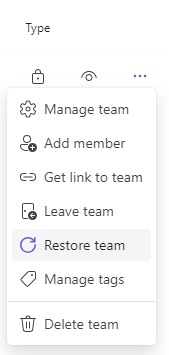
Επαναχρησιμεύστε αναθέσεις εργασιών από αρχειοθετημένες ομάδες
Το Microsoft Teams σάς επιτρέπει να επαναχρησιμεύετε τις αναθέσεις εργασιών που έχετε δημιουργήσει σε οποιαδήποτε ομάδα, είτε πρόκειται για μια αρχειοθετημένη τάξη είτε όχι. Για να χρησιμοποιήσετε ξανά μια ανάθεση εργασίας:
-
Μεταβείτε στην τρέχουσα τάξη σας και, στη συνέχεια, επιλέξτε Αναθέσεις εργασιών.
-
Επιλέξτε Δημιουργία > Από υπάρχον.
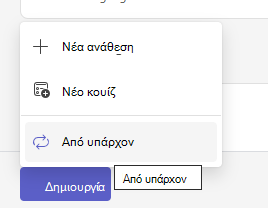
-
Ακολουθήστε τα βήματα για να επιλέξετε την αρχική τάξη και την ανάθεση εργασίας που χρησιμοποιείτε ξανά.
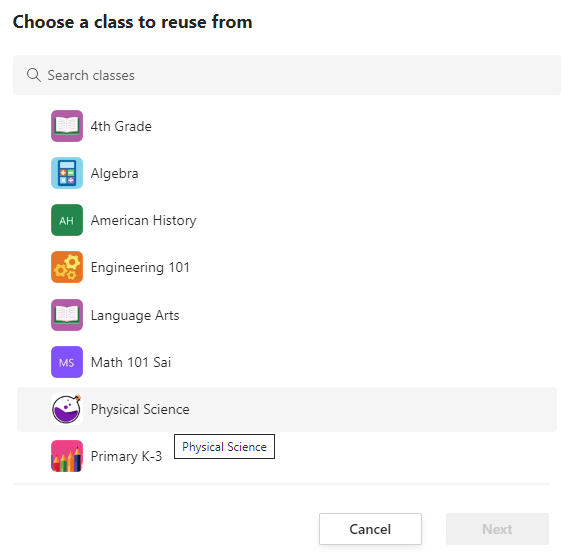
-
Συμπληρώστε ή επεξεργαστείτε τις λεπτομέρειες της ανάθεσης εργασίας ως συνήθως και επιλέξτε τάξεις ή μεμονωμένους σπουδαστές για να αναθέσετε την εργασία.
-
Επιλέξτε Ανάθεση.










